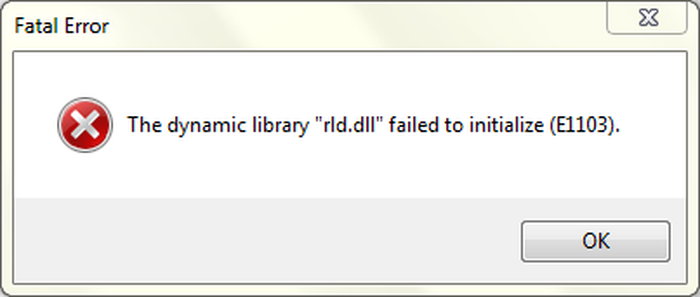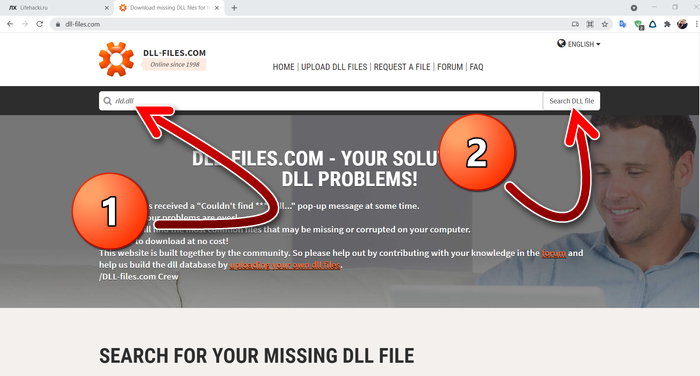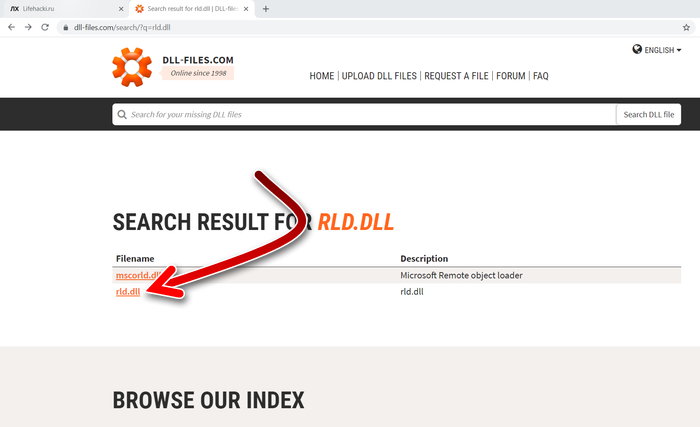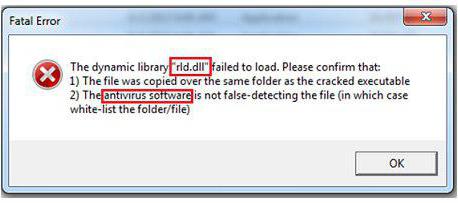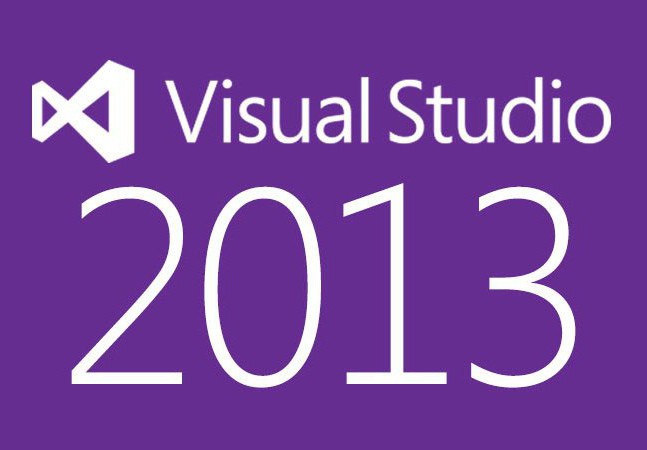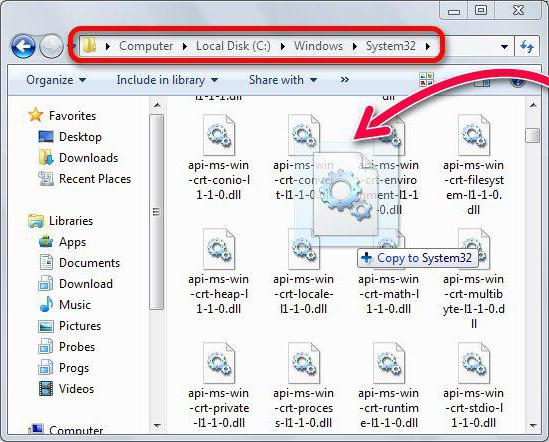Содержание
- Способы исправления ошибки rld.dll
- Способ 1: DLL-Files.com Client
- Способ 2: Установка пакета Microsoft Visual C++ 2013
- Способ 3: Загрузка rld.dll
- Вопросы и ответы
Если при попытке запустить Sims 4, FIFA 13 или, например, Crysis 3 вы получаете системное сообщение, уведомляющее вас об ошибке с упоминанием файла rld.dll, это означает что он отсутствует на компьютере или же был поврежден вирусами. Ошибка эта довольно распространена и есть множество способов ее устранения. Именно о них и будет рассказано в статье.
Чаще всего в сообщении об ошибке сказано примерно следующее: «The dynamic library «rld.dll» failed to initialize». Это означает, что возникла проблема при инициализации динамической библиотеки rld.dll. Чтобы ее исправить, можно установить файл самостоятельно, использовать специальную программу или инсталлировать пакет программного обеспечения, в котором находится отсутствующая библиотека.
Способ 1: DLL-Files.com Client
Используя DLL-Files.com Client, удастся в течение нескольких минут исправить ошибку.
Скачать DLL-Files.com Client
Пользоваться ею довольно просто, вот что вам нужно сделать:
- Запустите приложение.
- В главном меню впишите в поисковую строку наименование библиотеки.
- Нажмите кнопку, служащую для выполнения поиска.
- Выберите из списка искомый DLL-файл, нажав по его имени.
- На последнем этапе нажмите кнопку «Установить».

После этого файл будет установлен в систему, и вы без проблем сможете запустить приложения, которые отказывались это делать.
Способ 2: Установка пакета Microsoft Visual C++ 2013
Установка MS Visual C++ 2013 – это более правильный способ устранения ошибки. По сути, файл должен помещаться в систему при установке самой игры, но из-за неаккуратных действий пользователя или поврежденного инсталлятора этого может не произойти. В таком случае делать все нужно самостоятельно. Для начала загрузите MS Visual C++ 2013 с официального сайта поставщика.
Загрузить Microsoft Visual C++ 2013
- На сайте выберите язык вашей ОС и нажмите «Скачать».
- В появившемся диалоговом окне выберите разрядность скачиваемого пакета, поставив галочку напротив нужного пункта, и нажмите «Next».
Примечание: Выбирайте разрядность в соответствии с характеристиками вашей операционной системы.
Как только инсталлятор будет загружен на ПК, запустите его и сделайте следующее:
- Ознакомьтесь с лицензионным соглашение, после чего примите его, поставив галочку у соответствующего пункта, и нажмите «Далее».
- Дождитесь завершения установки всех пакетов MS Visual C++ 2013.
- Нажмите «Перезапустить» или «Закрыть», если хотите выполнить перезагрузку системы позже.
Примечание: ошибка при запуске игр пропадет только после перезапуска операционной системы.
Теперь библиотека rld.dll находится в системной директории, следовательно, ошибка устранена.
Способ 3: Загрузка rld.dll
Файл библиотеки rld.dll можно загрузить на компьютер и без помощи сторонних программ, самостоятельно. После этого для устранения проблемы его всего лишь нужно поместить в системную директорию. Сейчас будет подробно описан этот процесс на примере Windows 7, где системная директория расположена по следующему пути:
C:WindowsSysWOW64 (64-разрядная ОС)
C:WindowsSystem32 (32-разрядная ОС)
Если ваша операционная система от Microsoft имеет другую версию, то узнать путь к ней вы можете, ознакомившись с этой статьей.
Итак, для того чтобы исправить ошибку с библиотекой rld.dll, сделайте следующее:
- Загрузите файл DLL.
- Откройте папку с этим файлом.
- Скопируйте его, выделив и нажав Ctrl+C. Также вы можете это сделать через контекстное меню — нажмите по файлу ПКМ и выберите соответствующий пункт, как это показано на изображении.
- Перейдите в системную папку.
- Вставьте DLL нажатием клавиш Ctrl+V или выберите это действие из контекстного меню.

Теперь, если Windows произвела автоматическую регистрацию файла библиотеки, ошибка в играх будет устранена, в противном случае регистрацию провести нужно вам самостоятельно. Сделать это довольно просто, а со всеми деталями вы можете ознакомиться в этой статье.
Еще статьи по данной теме:
Помогла ли Вам статья?
Файл библиотеки rld.dll отвечает за запуск многих игр, например, Crysis 3, Sims, FIFA и т.д. Если вы получили сообщение об ошибке, связанной с данным файлом, то значит, система не может его найти. Скорее всего, его либо нет вообще на компьютере, либо он поврежден вирусами. К счастью, исправить эту ошибку достаточно просто.
Содержание
- Как устранить ошибку с файлом rld.dll
- Вариант 1: Добавление вручную
- Вариант 2: DLL-Files.com Client
- Вариант 3: Установка пакета Microsoft Visual C++ 2013
Весь процесс устранения ошибки заключается в простом добавлении файла rld.dll в системную директорию. Это можно сделать как вручную, так и с помощью различных сторонних программ.
Вариант 1: Добавление вручную
Изначально можно попытаться самостоятельно найти, скачать и добавить недостающий файл в специальную системную папку. Сделать это можно, просто скачав данный файл с какого-нибудь доверенного интернет-ресурса и переместив в нужную папку.
- Откройте любой браузер, удобный вам. Там можете воспользоваться любой поисковой системой.
- Введите в поисковую строку что-то вроде «rld.dll скачать». Выполнять загрузку рекомендуется с сайтов, оказавшихся на первых строках поисковой выдачи, так как там находятся только «благополучные» сайты.
- Перетащите загруженный файл в одну из папок:
- C:WindowsSysWOW64 (64-разрядная ОС);
- C:WindowsSystem32 (32-разрядная ОС).
- Возможно, что для корректного переноса система запросит права администратора. Предоставьте их.
Вариант 2: DLL-Files.com Client
Эта программа является клиентом популярного сайта по поиску и установке недостающих DLL-файлов. Там можно найти и за один клик установить почти любую библиотеку. При этом можно не опасаться за безопасность компьютера, так как все файлы берутся из доверенной базы данных. К сожалению, клиент распространяется на платной основе. Его можно использовать бесплатно в течение 10 дней в качестве демонстрационного периода.
Читайте также:
Исправление ошибки с файлом xrcdb.dll
Устраняем ошибку с файлом aeyrc.dll
Отсутствует библиотека comctl32.dll — что делать?
Проблема с отсутствием файла zlib1.dll
Инструкция по использованию клиента DLL-Files.com выглядит так:
- Выполните запуск программы. В поисковую строку введите наименование искомого DLL-файла и нажмите на кнопку «Выполнить поиск DLL файла».
- Из поисковой выдачи выберите искомый DLL-файл. Благо, он там один.
- Теперь подтвердите установку, нажав на «Установить».
Вариант 3: Установка пакета Microsoft Visual C++ 2013
Обычно, этот пакет либо уже установлен на компьютере, либо устанавливается вместе с игрой. Однако неправильные действия пользователя или неисправность установщика не дают данному пакету установится в систему. В таком случае загрузку и установку пакета можно инициировать самостоятельно.
Делается это следующим образом:
- Перейдите на страницу загрузки пакета на официальном сайте Microsoft. Сделать это можно по ссылке.
- На странице загрузки укажите язык вашей операционной системы и нажмите на кнопку «Скачать» для подтверждения загрузки.
- Откроется окошко выбора разрядности скачиваемого пакета. Выберите ту, которая соответствует вашей операционной системе и нажмите «Next».
- Ожидайте окончания загрузки программы-установщика на компьютер.
Далее выполните установку пакета Microsoft Visual C++ 2013:
- Запустите ранее скаченный файл-установщик. Сразу после запуска у вас появится лицензионное соглашение. Вам нужного его принять и нажать «Установить».
- Будет запущена установка пакета MS Visual C++.
- Установка завершится через пару минут. Чтобы ошибка с файлом rld.dll исправилась окончательно, нужно выполнить перезагрузку компьютера.
Это все способы решения проблемы с отсутствующим файлом rld.dll. Первые два одинаково эффективны, а последний рекомендуется в том случае, если на компьютере не установлен пакет Microsoft Visual C++ 2013.
Информация о системе:
На вашем ПК работает: …
Ошибка Rld.dll: как исправить?
В начале нужно понять, почему rld.dll файл отсутствует и какова причина возникновения rld.dll ошибки. Часто программное обеспечение попросту не может функционировать из-за недостатков в .dll-файлах.
Что означает DLL-файл? Почему возникают DLL-ошибки?
DLL (Dynamic-Link Libraries) являются общими библиотеками в Microsoft Windows, которые реализовала корпорация Microsoft. Известно, что файлы DLL так же важны, как и файлы с расширением EXE. Реализовать DLL-архивы, не используя утилиты с расширением .exe, нельзя.
Файлы DLL помогают разработчикам применять стандартный код с информаций, чтобы обновить функциональность программного обеспечения, не используя перекомпиляцию. Получается, файлы MSVCP100.dll содержат код с данными на разные программы. Одному DLL-файлу предоставили возможность быть использованным иным ПО, даже если отсутствует необходимость в этом. Как итог – нет нужно создавать копии одинаковой информации.
Когда стоит ожидать появление отсутствующей ошибки Rld.dll?
Когда перед пользователем возникает данное сообщения, появляются неисправности с Rld.dll
- Программа не может запуститься, так как Rld.dll отсутствует на ПК.
- Rld.dll пропал.
- Rld.dll не найден.
- Rld.dll пропал с ПК. Переустановите программу для исправления проблемы.
- «Это приложение невозможно запустить, так как Rld.dll не найден. Переустановите приложения для исправления проблемы.»
Что делать, когда проблемы начинают появляться во время запуска программы? Это вызвано из-за неисправностей с Rld.dll. Есть проверенные способы, как быстро избавиться от этой ошибки навсегда.
Метод 1: Скачать Rld.dll для установки вручную
В первую очередь, необходимо скачать Rld.dll на компьютер только с нашего сайта, на котором нет вирусов и хранятся тысячи бесплатных Dll-файлов.
- Копируем файл в директорию установки программы только тогда, когда программа пропустит DLL-файл.
- Также можно переместить файл DLL в директорию системы ПК (для 32-битной системы — C:WindowsSystem32, для 64-битной системы — C:WindowsSysWOW64).
- Теперь следует перезагрузить свой ПК.
Метод не помог и появляются сообщения — «rld.dll Missing» или «rld.dll Not Found»? Тогда воспользуйтесь следующим методом.
Rld.dll Версии
Дата выхода: February 28, 2021
| Версия | Язык | Размер | MD5 / SHA-1 | |
|---|---|---|---|---|
| 0.0.0.0 32bit | 0.16 MB |
MD5 SHA1 |
|
Метод 2: Исправить Rld.dll автоматически благодаря инструменту для исправления ошибок
Очень часто ошибка появляется из-за случайного удаления файла Rld.dll, а это моментально вызывает аварийное завершение работы приложения. Программы с вирусами делают так, что Rld.dll и остальные системные файлы повреждаются.
Исправить Rld.dll автоматически можно благодаря инструмента, который исправляет все ошибки! Подобное устройство необходимо для процедуры восстановления всех поврежденных или удаленных файлов, которые находятся в папках Windows. Следует только установить инструмент, запустить его, а программа сама начнет исправлять найденные Rld.dll проблемы.
Данный метод не смог помочь? Тогда переходите к следующему.
Метод 3: Устанавливаем/переустанавливаем пакет Microsoft Visual C ++ Redistributable Package
Ошибку Rld.dll часто можно обнаружить, когда неправильно работает Microsoft Visual C++ Redistribtable Package. Следует проверить все обновления или переустановить ПО. Сперва воспользуйтесь поиском Windows Updates для поиска Microsoft Visual C++ Redistributable Package, чтобы обновить/удалить более раннюю версию на новую.
- Нажимаем клавишу с лого Windows для выбора Панель управления. Здесь смотрим на категории и нажимаем Uninstall.
- Проверяем версию Microsoft Visual C++ Redistributable и удаляем самую раннюю из них.
- Повторяем процедуру удаления с остальными частями Microsoft Visual C++ Redistributable.
- Также можно установить 3-ю версию редистрибутива 2015 года Visual C++ Redistribtable, воспользовавшись загрузочной ссылкой на официальном сайте Microsoft.
- Как только загрузка установочного файла завершится, запускаем и устанавливаем его на ПК.
- Перезагружаем ПК.
Данный метод не смог помочь? Тогда переходите к следующему.
Метод 4: Переустановка программы
Необходимая программа показывает сбои по причине отсутствия .DLL файла? Тогда переустанавливаем программу, чтобы безопасно решить неисправность.
Метод не сумел помочь? Перейдите к следующему.
Метод 5: Сканируйте систему на вредоносные ПО и вирусы
System File Checker (SFC) является утилитой в операционной системе Windows, которая позволяет проводить сканирование системных файлов Windows и выявлять повреждения, а также с целью восстановить файлы системы. Данное руководство предоставляет информацию о том, как верно запускать System File Checker (SFC.exe) для сканирования системных файлов и восстановления недостающих/поврежденных системных файлов, к примеру, .DLL. Когда файл Windows Resource Protection (WRP) имеет повреждения или попросту отсутствует, система Windows начинает вести себя неправильно и с проблемами. Часто определенные функции Windows перестают функционировать и компьютер выходит из строя. Опцию «sfc scannow» используют как один из специальных переключателей, которая доступна благодаря команды sfc, команды командной строки, которая используется на запуск System File Checker. Для ее запуска сперва необходимо открыть командную строку, после чего ввести «командную строку» в поле «Поиск». Теперь нажимаем правой кнопкой мыши на «Командная строка» и выбираем «Запуск от имени администратора». Необходимо обязательно запускать командную строку, чтобы сделать сканирование SFC.
- Запуск полного сканирования системы благодаря антивирусной программы. Не следует надеяться лишь на Windows Defender, а выбираем дополнительно проверенную антивирусную программу.
- Как только обнаружится угроза, нужно переустановить программу, которая показывает уведомление о заражении. Лучше сразу переустановить программу.
- Пробуем провести восстановление при запуске системы, но только тогда, когда вышеперечисленные методы не сработали.
- Если ничего не помогает, тогда переустанавливаем ОС Windows.
В окне командной строки нужно ввести команду «sfc /scannow» и нажать Enter. System File Checker начнет свою работу, которая продлится не более 15 минут. Ждем, пока сканирование завершится, после чего перезагружаем ПК. Теперь ошибка «Программа не может запуститься из-за ошибки Rld.dll отсутствует на вашем компьютере не должна появляться.
Метод 6: Очиститель реестра
Registry Cleaner считается мощной утилитой для очищения ненужных файлов, исправления проблем реестра, выяснения причин замедленной работы ПК и устранения неисправностей. Утилита идеальна для всех компьютеров. Пользователь с правами администратора сможет быстрее проводить сканирование и последующее очищение реестра.
- Загрузка приложения в ОС Windows.
- Устанавливаем программу и запускаем ее – все процессы очистки и исправления проблем на ПК пройдут автоматически.
Метод не сумел помочь? Перейдите к следующему.
Часто задаваемые вопросы (FAQ)
0.0.0.0 — последняя версия rld.dll, которая доступна для скачивания
rld.dll обязательно нужно расположить в системной папке Windows
Самый простой метод – это использовать инструмент для исправления ошибок dll
Эта страница доступна на других языках:
English |
Deutsch |
Español |
Italiano |
Français |
Indonesia |
Nederlands |
Nynorsk |
Português |
Українська |
Türkçe |
Malay |
Dansk |
Polski |
Română |
Suomi |
Svenska |
Tiếng việt |
Čeština |
العربية |
ไทย |
日本語 |
简体中文 |
한국어
Тактический шутер от первого лица Crysis 3 в 2013 году поразила всех своей роскошной и передовой графикой. И с тех пор прошло уже много лет, а игра остаётся любимой и актуальной у многих геймеров по этой и многим другим причинам. Так, Крайзис отличается захватывающими боевыми сценами, научно-фантастическим сюжетом и комфортным геймплеем.
Но те, у кого эта игра не запускается, не смогут оценить все её достоинства. И, к сожалению, с играми такое часто случается в виду их громоздкости и многосистемности. В этой статье мы рассмотрим, что делать, если при запуске Крайзис 3 появляется сообщение «The dynamic library rld.dll failed to initialize (E1103)», а также вы узнаете от чего это произошло.
Содержание
- Почему появилась ошибка «The dynamic library rld.dll failed to initialize (E1103)»
- Ручная установка библиотеки rld.dll
- Установка компонентов Windows — .NET Framework и Visual C++
- Запуск Crysis 3 от имени администратора
- Отключение антивируса
Почему появилась ошибка «The dynamic library rld.dll failed to initialize (E1103)»
Если перевести это сообщение на русский язык, то можно понять, что оно говорит о том, что игре не удалось запустить библиотеку rld.dll. Вообще у многих игр достаточно часто возникают проблемы с какими-либо файлами .dll. Это может происходить с любыми играми — приобретёнными или взломанными, и на любых компьютерах — слабых или мощных. Бывает это из-за того, что в системе не установлены какие-либо компоненты, которые эти самые библиотеки поставляют.
Для решения таких проблем нужно лишь найти и установить отсутствующий файл .dll. И две главные проблемы здесь — где найти и как установить. Инструкция ниже поможет вам решить эти задачи.
Описанные ниже советы гарантированно помогут вам запустить Crysis 3, но только в том случае, если ваш компьютер соответствует по конфигурации системным требованиям игры, а также, если операционная система не повреждена. Начнём разбор проблемы с самого интересного способа.
Это вам будет интересно: Valorant не запускается.
Ручная установка библиотеки rld.dll
Пожалуй, самый логичный и надёжный, но немного трудоёмкий способ решить эту проблему — это установить отсутствующую .dll библиотеку самостоятельно вручную. Для того чтобы сделать это, следуйте такой инструкции:
- Первым делом нужно скачать файл rld.dll. В этом вопросе следует быть внимательным, так как иногда можно скачать вместо нужной библиотеки какой-либо вирус и собственноручно установить его, от чего потом проблем будет ещё больше. Поэтому не скачивайте библиотеку с сомнительных источников. Например, мы рекомендуем для получения библиотек .dll сайт www.dll-files.com. Перейдите на него.
- Вверху страницы вы увидите форму поиска в которую напишите rld.dll, а потом нажмите на кнопку «Search DLL file».
- Вы увидите результаты поиска. Найдите среди них файл файл rld.dll и нажмите мышкой на него.
- На следующей странице вы увидите описание библиотеки на английском языке. С ним не обязательно знакомиться. Прокрутите страницу немного ниже и нажмите на ссылку «Download», чтобы скачать файл на компьютер.
- На следующей странице начнётся скачивание файла. Сохраните его на свой компьютер.
- Файл скачается в виде архива. Поэтому для дальнейшей работы нужно извлечь библиотеку в формате .dll из архива. Для этого нажмите на архив правой кнопкой мышки, а затем нажмите «Извлечь файлы в текущую папку» (на скриншоте показано на примере архиватора WinRar, при другом архиваторе выглядеть может иначе, но суть та же — нужно извлечь).
- Теперь извлечённый файл rld.dll (именно его, а не архив) поместите в папку C:WindowsSystem32 (где С — это диск, на котором установлена Windows). Следует просто скопировать файл и вставить в нужной папке.
- Следующий этап — произвести регистрацию библиотеки .dll. Для этого нажмите сочетание клавиш Ctrl + R. Когда появится окно «Выполнить», введите в его поле regsvr32 rld.dll и нажмите кнопку «Ок». В результате библиотека должна зарегистрироваться.
- Перезагрузите компьютер и попробуйте запустить игру снова.
Иногда может быть так, что библиотека не регистрируется из-за того, что не поддерживает вашу Windows. В этом случае поищите в поисковиках по соответствующему запросу библиотеку rld.dll для вашей операционной системы — имеет значение версия Windows и её разрядность.
Установка компонентов Windows — .NET Framework и Visual C++
Необходимые для запуска многих программ и игр библиотеки содержатся в компонентах Windows .NET Framework и Visual C++. Поэтому если вы видите ошибку о невозможности запуска какой-либо библиотеки .dll «The dynamic library rld.dll failed to initialize (E1103)», следует установить эти компоненты. Это нужно сделать даже в том случае, если они уже установлены у вас. Возможно, какие-либо части этих компонентов были случайно повреждены или заблокированы антивирусом.
После этого перезагрузите компьютер и попробуйте запустить игру.
Запуск Crysis 3 от имени администратора
Многие уже знают, что если с программой или игрой в компьютере что-то не так, то следует попробовать запустить её от имени администратора. В случае этой проблемы с Крайзис 3 это тоже можно попробовать. Причём данный метод можно сочетать с первым и вторым, а также тем, что написан ниже, если вдруг они не принесли положительного результата.
Есть много способов запустить игру от имени администратора. Например, можно нажать на её ярлык в пуске, в списке программ, потом нажать «Дополнительно», а затем — «Запустить от имени администратора».
Может появиться запрос на разрешения запуска приложения. В нём следует нажать на кнопку «Да».
Отключение антивируса
Ещё один способ, который можно сочетать со всеми вышеперечисленными, если они не принесли положительного результата. Всем известно, что антивирус часто срабатывает ложно, блокируя какие-либо нужные файлы. В некоторых случаях определённые программы защиты могут блокировать даже файлы компонентов WIndows, как например, библиотеку rld.dll, которая необходима для запуска Crysis 3.
Поэтому, если ничего из выше перечисленного не помогло устранить The dynamic library rld.dll failed to initialize, то следует отключить или даже полностью удалить антивирус. И после этого можно повторно реализовать рекомендации из данной статьи.
Ошибка инициализации при запуске игры Sims 4
Расскажем, почему возникает сбой инициализации при старте Sims 4…
Если появляется ошибка инициализации при запуске игры Sims 4, то проблему можно решить самостоятельно.
Как правило, эта ошибка возникает из-за «битого» архива или сбоя системного сбоя. Давайте разберемся во всех причинах данной ошибки подробнее. Поехали!
Visual C++
Проблемы с запуском Sims 4 случаются не только в пиратских копиях игры, но и в лицензионных (в последнем случае намного реже).
Неполадки, касающиеся инициализации, происходят потому, что вы скачали битый архив с игрой. Если на экране появилась надпись: «The dynamic library rld.dll failed to initialize e1103», нужно просто скачать пакет библиотек «Майкрософт Visual C++ 2013» и установить его
Другая распространенная проблема Sims 4 – ошибка инициализации 135dec40 984c6a38 00000077. Она сообщающая о нарушении в системных файлах Windows-пользователя, либо — нарушении целостности библиотеки ОС Windows.
При появлении ошибки 135dec40 984c6a38 00000077, игра вылетает или зависает. Решение — полная переустановка игры. Об особенностях переустановки — читайте далее.
Место установки. Кириллица. Антивирус
Когда возникла ошибка инициализации при запуске игры Sims 4, нужно проверить — где конкретно установлен Origin.
Важно чтобы Origin и The Sims 4 были расположены на одном системном диске (C, D, E). На выбранном диске должно быть достаточно места для распаковки дистрибутива игры ― как минимум пять гигабайт
Но это ещё не всё — иногда антивирус мешает установке. Отключите его на время, пока Sims 4 не будет установлен.
Обратите внимание на то, что не должно быть кириллических символов — как в самой папке с игрой, так и в пути к ней. Кроме этого, обязательно добавьте Origin список исключений антивируса.
Папка с бэкапом
Нередко возникает ошибка с кодом 85262c58:29f00e76:00000000. Для ее устранения заходим в «Мои документы», открываем папку «Electronic Arts», а в ней ― переименовываем папку «The Sims 4» в «The Sims 4_bacup». После этого игра запускается, создавая новую папку, но все «сохраненки» придется вручную скопировать и перенести в новую папку из папки saves.
При ошибках во время запуска игры, помогает очистка кэша Sims 4. Без промедления можно удалить такие папки, как:
На Windows XP эти папки находятся в директории C:Documents and Settings[имя]Мои ДокументыElectronic ArtsThe Sims 4.
На Windows 7/8/10 эти папки находятся в директории C:Users[имя]Documents Electronic ArtsThe Sims 4.
Послесловие
Если ошибка инициализации при запуске игры Sims 4, продолжает появляться — просто выполните все инструкции из данной статьи. С высочайший долей вероятности, ошибку удастся решить своими силами.05
Источник
Ошибка в The sims 4. Код ошибки [85262c58:29f00e76:00000000].
Не удалось запустить: Невозможно запустить игру, поскольку игровые данные потеряны или так поврежден. Попробуйте переустановить игру. Я прочитала на форуме, типа я должен после удаления, удалил… не помогло, которая в ближайшее время?
Kapot560
ООО, однако это поворот.. Переустановите игру. Ставьте вопросы по существу…
Starter Upegute
как исправить ошибку в игре Симс 4 и приступайте к игре если она не запускается.
Ну, вот, как, в принципе, с вами вести диалог… Я не уверен, что судя по опыту большого количества полезной информации здесь пишите. Не придумывайте больше..
Mario Acoto
Привет,пыталась походу сделать так, но типа скопировать памяти не хватает,а когда конкретно режут-не работает
Racer Suti
А у меня проблема — захожу в Симс и черный экран, что делать? :
Logan Ubuted
Помог только 1 и то же
Tank331
Что делать если Симс 3/4 выскакивает код ошибки?
Любой машины хватит до конца жизни, если ездить достаточно известный. Не сердитесь, если ответ не устроил))
Zado Mazda
Ну не уместны здесь эти слова: 4, 85262c5829f00e7600000000, 85262c5829f00e7600000000. Порежь провода в компе должен хоть немного но избавить от этой прблеммы! И нужно завязывать с подобными..
В разделе Прочие на вопрос Sims 4 пиратка. Код ошибки d6f91ffb 29f00e76 00000000. Что делать? скриншот в описании заданный автором Вика Александрова лучший ответ это у меня такая же проблема была. я пыталась исправить ошибки. короч пришлось весь ноут перезагружать. а потом все пошло, щас нормально играю
ЭТО ВИРУС
Что это такое: [d3382ced:984сба38:000000000:000000000]
Как видно из названия самой ошибки она связана с проблемами в загрузке определённого приложения, и может вызываться различными причинами, в большинстве своём связанными с отсутствием необходимых библиотек для работы программы, а также с повреждениями каких-либо системных (или игровых) файлов.
Скрин-шот ошибки:
Как уже упоминалось, в большинстве случаев эта ошибка возникает при запуске какой-либо игровой программы через Origin, и говорит о дисфункциях в работе последнего. Ещё при запуске приложения могут возникать следующие описанные мной ранее ошибки: Xinput1_3.dll, порядковый номер 43 не найден и ошибка при запуске приложения 0xc0000142.
Что делать чтобы решить проблему?
Разработчики выпустили специальный Patch Fix
Для исправление данной ошибки необходимо:
1. Скачать патч
2. Извлечь файлы в корневую папку библиотеки с игрой (папка, где установлена игра), следуя инструкции
3. Вуаля, все работает!
П.С: опционально можете отключить анти-вирус, если тот будет ругаться
Источник
Ошибка в the sims 4 код ошибки 85262c58 29f00e76 00000000
Ошибка 135dec40: 984c6a38: 000000077 при запуске Sims 4
Ошибка 135dec40:984c6a38:000000077 при запуске Sims 4
Запуск игры может часто происходить со сбоями. Это может происходить из-за битого архива, который вы скачивали с торрентов. Кроме того, помехой могут стать ошибки системных библиотек вашей операционки. Ниже опишу вам основные проблемы и пути их устранения. Особенно часто пользователей беспокоит ошибка 135dec40:984c6a38:000000077, которая появляется при запуске Sims 4.
The dynamic library rld. dll failed to initialize e1103
Это наиболее частая ошибка при инициализации в данной игре. Исправить эту проблему для вас не составит труда. Вам поможет скачивание и установка официального пакета библиотек Visual ++ 2013. Сделать это можно на официальном сайте Майкрософт. Только ищите версию именно указанного года.
Ошибка инициализации 135dec40:984c6a38:000000077
Еще одна ошибка, которую легко можно устранить. Скорее всего, нарушилась целостность библиотек. Или та же самая проблема коснулась системных файлов ПК. Эта является причиной остановки игры. Достаточно совершить переустановку, отключив при этом интернет-соединение и антивирусник.
Бывают случаи, когда Origin находится на диске С, а игра — на другом. Тогда просто нужно повторить установку, чтобы все файлы находились в одном месте. При этом, не забудьте проверить, есть ли у вас 5 свободных Гб. Кроме того, нужно настроить антивирус, чтобы он делал исключение для игры.
85262c58:29f00e76:00000000
Эту ошибку можно решить следующим способом:
Эти действия позволят вам создать новую папку и запустить игру. Правда, придется повозиться с сохраненными файлами в папке «Сохраненное» — их всех нужно перенести в новую, с таким же именем.
Эти советы помогут вам далее наслаждаться игрой: посещать головокружительные вечеринки и престижные тусовки в виртуальном городе, покупать себе наряды и менять облик, работать над макияжем, заняться интерьером своего особняка и вдоволь накричаться в ночном караоке. Следуйте вышеуказанным инструкциям и продолжайте развивать свои персонажи.
Как исправить ошибку инициализации при запуске в Sims 4
Но по разным причинам доступ к игре заблокирован, что приводит к ошибке инициализации, для решения этой проблемы TechnoWikis предоставит вам ряд конкретных рекомендаций, с помощью которых мы получим полный доступ к SIMS 4. Для той ошибки, при которой Sims 4 не просто работают правильно или не запускаются должным образом, в конечном итоге пользователь не может правильно играть и снижает его опыт. Вот почему сегодня мы увидим различные возможные решения, чтобы исправить эту ошибку.
Если у вас все еще нет этой игры, The Sims 4 можно скачать по следующей ссылке:
Чтобы не отставать, не забудьте подписаться на наш канал на YouTube! ПОДПИСЫВАТЬСЯ
1. Настройте безопасность Windows 10, чтобы исправить ошибку Sims 4.
Windows 10 интегрирует механизм безопасности, известный всем как Защитник Windows, и в последних обновлениях мы обнаружили новости и улучшения во всей среде и механизме защиты компьютера, но в некоторых случаях конфигурация Защитника Windows будет играть против того, чтобы мы препятствовали открытию. SIMS, это благодаря функции защиты от программ-вымогателей.
В развернутой консоли мы перейдем в раздел «Антивирус и защита от угроз», а внизу найдем опцию «Защита от программ-вымогателей»:
Эта функция предотвращает доступ различных приложений к системным папкам, чтобы избежать нескольких типов атак, поэтому, если она активна, эта функция может понять, что SIMS 4 является вредоносным приложением, и поэтому будет блокировать выполнение игры.
2. Восстановите игру, чтобы исправить ошибку Sims 4.
Возможно, что некоторые файлы или параметры игры были повреждены, в этом случае мы можем прибегнуть к восстановлению игры простым способом.
Для этого мы заходим в Origin и переходим в раздел «Библиотека игр», будет доступна SIMS 4, щелкните по нему правой кнопкой мыши и выберите «Восстановить»:
Это уступит место процессу ремонта этого:
По завершении процесса мы увидим следующее:
3. Обновите видео и сетевые драйверы, чтобы исправить ошибку Sims 4.
Устаревший драйвер может быть фактором, который вызывает ошибки доступа к SIMS 4, сети, потому что в нем нет Интернета и видеоуслуг, потому что могут быть сбои цвета или шкалы
Чтобы обновить наши драйверы, мы перейдем в Диспетчер устройств и там перейдем к «Адаптерам дисплея». раздел, щелкните правой кнопкой мыши текущий драйвер и выберите «Обновить драйвер»:
Для этого можно будет использовать ручной или автоматический метод:
В зависимости от наличия новых обновлений они могут быть загружены, или мы просто будем проинформированы о том, что у нас уже есть последние обновления:
4. Перезагрузите игру, чтобы исправить ошибку Sims 4.
Еще один из следующих шагов – восстановить исходные значения игры.
Для этого мы пойдем по следующему маршруту, по которому была установлена??игра по умолчанию:
Там мы скопируем «SIMS 4»? папка:
После копирования мы вставим его на рабочий стол и переименуем:
Чтобы восстановить игру, мы должны вернуться по пути C: Program Files (x86) Origin Games и на этот раз удалить папку SIMS 4. Очистите корзину, и после этого мы скопируем папку с рабочего стола и вставим ее в исходный маршрут SIMS 4.
5. Сбросьте операционную систему, чтобы устранить ошибку Sims 4.
Несколько более экстремальный процесс, но он для некоторых работает, заключается в восстановлении Windows 10 в исходное состояние, поскольку некоторые параметры системы обслуживания влияют на SIMS 4.
Если это так, мы должны пойти по следующему маршруту:
Там нажимаем на кнопку «Пуск», расположенную в разделе «Сбросить этот компьютер», и мы увидим следующее. Там выбираем наиболее подходящий вариант и следуем действиям помощника.
6. Переустановите SIMS 4, чтобы исправить ошибку Sims 4.
Это процесс, который включает в себя полную переустановку SIMS 4, поскольку что-то внутри игры дает сбой, для этого процесса у нас есть два метода:
Для этого нужно перейти по пути Панель управления Программы Программы и функции, выбрать The Sims 4 и нажать кнопку «Удалить или изменить» вверху. После этого следуйте инструкциям мастера.
После этого мы перейдем по пути C: Program Files (x86) и там щелкните правой кнопкой мыши папку Origin Games и удалите ее:
После удаления сделаем резервную копию реестра Windows: для этого воспользуемся следующими ключами и выполним команду regedit, в редакторе перейдем в меню Пуск / Экспорт:
В поле «Интервал экспорта» выберите «Все», назначьте имя и нажмите «Сохранить»:
После создания резервной копии записей мы пойдем по следующему маршруту:
Щелкаем правой кнопкой мыши по Origin и выбираем «Удалить»: Будет выпущено следующее предупреждение. Нажимаем Да для подтверждения.
Наконец, мы перейдем к пути C: ProgramData и там щелкнем правой кнопкой мыши на «Origin». папку и выберите Удалить. Это полностью сотрет клиент Origin в Windows, и тогда нам просто нужно будет загрузить и установить его снова.
С решением, которое вам предоставил TechnoWikis, вы сможете запустить SIMS 4 естественным образом и, таким образом, играть столько, сколько захотите.
Как исправить ошибку инициализации при запуске в Sims 4
Но по разным причинам доступ к игре заблокирован, что приводит к ошибке инициализации, для решения этой проблемы TechnoWikis предоставит вам ряд конкретных рекомендаций, с помощью которых мы получим полный доступ к SIMS 4. Для той ошибки, при которой Sims 4 не просто работают правильно или не запускаются должным образом, в конечном итоге пользователь не может правильно играть и снижает его опыт. Вот почему сегодня мы увидим различные возможные решения, чтобы исправить эту ошибку.
Если у вас все еще нет этой игры, The Sims 4 можно скачать по следующей ссылке:
Чтобы не отставать, не забудьте подписаться на наш канал на YouTube! ПОДПИСЫВАТЬСЯ
1. Настройте безопасность Windows 10, чтобы исправить ошибку Sims 4.
Windows 10 интегрирует механизм безопасности, известный всем как Защитник Windows, и в последних обновлениях мы обнаружили новости и улучшения во всей среде и механизме защиты компьютера, но в некоторых случаях конфигурация Защитника Windows будет играть против того, чтобы мы препятствовали открытию. SIMS, это благодаря функции защиты от программ-вымогателей.
В развернутой консоли мы перейдем в раздел «Антивирус и защита от угроз», а внизу найдем опцию «Защита от программ-вымогателей»:
Эта функция предотвращает доступ различных приложений к системным папкам, чтобы избежать нескольких типов атак, поэтому, если она активна, эта функция может понять, что SIMS 4 является вредоносным приложением, и поэтому будет блокировать выполнение игры.
2. Восстановите игру, чтобы исправить ошибку Sims 4.
Возможно, что некоторые файлы или параметры игры были повреждены, в этом случае мы можем прибегнуть к восстановлению игры простым способом.
Для этого мы заходим в Origin и переходим в раздел «Библиотека игр», будет доступна SIMS 4, щелкните по нему правой кнопкой мыши и выберите «Восстановить»:
Это уступит место процессу ремонта этого:
По завершении процесса мы увидим следующее:
3. Обновите видео и сетевые драйверы, чтобы исправить ошибку Sims 4.
Устаревший драйвер может быть фактором, который вызывает ошибки доступа к SIMS 4, сети, потому что в нем нет Интернета и видеоуслуг, потому что могут быть сбои цвета или шкалы
Чтобы обновить наши драйверы, мы перейдем в Диспетчер устройств и там перейдем к «Адаптерам дисплея». раздел, щелкните правой кнопкой мыши текущий драйвер и выберите «Обновить драйвер»:
Для этого можно будет использовать ручной или автоматический метод:
В зависимости от наличия новых обновлений они могут быть загружены, или мы просто будем проинформированы о том, что у нас уже есть последние обновления:
Ошибка 135dec40:984c6a38:000000077 при запуске Sims 4
Запуск игры может часто происходить со сбоями. Это может происходить из-за битого архива, который вы скачивали с торрентов. Кроме того, помехой могут стать ошибки системных библиотек вашей операционки. Ниже опишу вам основные проблемы и пути их устранения. Особенно часто пользователей беспокоит ошибка 135dec40:984c6a38:000000077, которая появляется при запуске Sims 4.
The dynamic library rld. dll failed to initialize e1103
Это наиболее частая ошибка при инициализации в данной игре. Исправить эту проблему для вас не составит труда. Вам поможет скачивание и установка официального пакета библиотек Visual ++ 2013. Сделать это можно на официальном сайте Майкрософт. Только ищите версию именно указанного года.
Ошибка инициализации 135dec40:984c6a38:000000077
Еще одна ошибка, которую легко можно устранить. Скорее всего, нарушилась целостность библиотек. Или та же самая проблема коснулась системных файлов ПК. Эта является причиной остановки игры. Достаточно совершить переустановку, отключив при этом интернет-соединение и антивирусник.
Бывают случаи, когда Origin находится на диске С, а игра — на другом. Тогда просто нужно повторить установку, чтобы все файлы находились в одном месте. При этом, не забудьте проверить, есть ли у вас 5 свободных Гб. Кроме того, нужно настроить антивирус, чтобы он делал исключение для игры.
85262c58:29f00e76:00000000
Эту ошибку можно решить следующим способом:
Эти действия позволят вам создать новую папку и запустить игру. Правда, придется повозиться с сохраненными файлами в папке «Сохраненное» — их всех нужно перенести в новую, с таким же именем.
Эти советы помогут вам далее наслаждаться игрой: посещать головокружительные вечеринки и престижные тусовки в виртуальном городе, покупать себе наряды и менять облик, работать над макияжем, заняться интерьером своего особняка и вдоволь накричаться в ночном караоке. Следуйте вышеуказанным инструкциям и продолжайте развивать свои персонажи.
Источник
Не запускается Симс4
Изначальное сообщение
не удалось запустить:
Невозможно запустить игру, поскульку необходимые игровые данные потеряны или повреждены. Попробуйте переустановить игру.
Переустановки игры, Ориджин, vcredist_x64? x86 не помогают, посоветуйте, что можно сделать.
Re: Не запускается Симс4
@Marinville Попробуйте сделать так как я написал тут.
___________________________________________________________________________
Данный аккаунт не является официальным аккаунтом сотрудника EA.
Re: Не запускается Симс4
пробовали, не помогает
Re: Не запускается Симс4
@Marinville Попробуйте переустановить игру еще раз, только перед этим удалите папку The Sims 4 из папки Документы.
Re: Не запускается Симс4
В документах папка симс отсутствует, может это являться проблемой?
Re: Не запускается Симс4
@Marinville Попробуйте удалить игру и Origin, затем произведите дефрагментацию диска, заново установите Origin добавьте его в список программ-исключений вашего антивируса/фаервола/брандмауэра. Затем скачайте и установите игру и добавьте ее также в список исключений.
Нужна помощь?
Если вам нужна помощь по проблемам, связанным с игрой, учетной записью и т.д., свяжитесь с нами. Мы будем рады помочь.
Подробнее про The Sims?
Ищите руководства по игре и другие материалы на форумах The Sims.
Обезопасьте свою учетную запись
Мы убедимся, что это действительно вы, отправив вам код для доверенных устройств.
Источник
D6f91ffb 29f00e76 00000000 sims 4 что делать?
Ошибка d6f91f 29f00e76 00000000 как исправить?
Сбои в работе операционной системы почти всегда пугают пользователей компьютеров, особенно если ошибки связаны с появлением, так называемого, синего экрана смерти. Сама формулировка выглядит устрашающе, к тому же на экране фигурируют различные комбинации цифр и букв, которые не говорят обычному юзеру ничего.
Но на самом деле, эти коды могут объяснить, какие именно неполадки привели к остановке работы ОС. Техническая информация stop 0x000000f4 говорит о том, что важный системный процесс был некорректно завершен, что и привело к неприятностям.
Чтобы перейти к исправлению ошибки, следует разобраться в причине завершения процесса.
Комплексная работа процессов ОС Windows заходит в тупик, если хотя бы один из этих процессов нарушен. BSOD (Blue Screen of Death), или, другими словами, «синий экран смерти», с помощью шестнадцатеричного кода, сообщает о том, что именно пошло не так. Опытный пользователь может открыть автоматически созданный лог файла, чтобы узнать о типе и имени неисправного процесса. В любом случае ошибка 0x000000f4, связанная с прерыванием важного процесса или объекта, именуемая critical object termination, может быть устранена, если найти причину ее появления.
Достаточно много причин могут нарушать работу компьютера и вызывать bsod 0x000000f4. Иногда они связаны с операционной системой, и она дает сбой, но и некорректная работа оборудования также нередко приводит к ошибке с кодом 0x000000f4.
Рассмотрим несколько популярных причин:
Стоп-ошибка чаще всего поражает операционные системы Windows 7 и Windows XP. Чтобы перейти к устранению проблемы, необходимо разобраться в причинах ее возникновения. Зная методы «лечения» ОС, это сделать достаточно легко своими силами.
На Windows 7
Чаще всего неприятность 0x000000f4 Windows 7 показывает непосредственно сразу при включении ПК или после входа в систему из спящего режима. Если это происходит, то, вероятней всего, проблема кроется в неисправности какой-либо планки оперативной памяти. Для диагностики, как правило, используют программку Memtest86 или ручную проверку. Второй вариант предполагает частичный разбор системного блока, с последующим поочередным извлечением плат ОП. В случае с ноутбуками найти лепестки оперативки можно в одном из секторов, расположенных на дне ПК.
Причина может скрываться в проблемах с определенным системным файлом, мешающем «семерке» беспрепятственно работать. В любом случае для устранения ошибки следует рассмотреть все вышеописанные причины.
На Windows XP
Синий экран смерти 0x000000f4 Windows ХР может включать при установке операционной системы. Если возникает такая проблема, нужно начать установку заново, дождаться появления уведомления «нажмите клавишу F6 для установки драйверов», после этого нажать F7.
Зная, что может привести к ошибке 0x000000f4, намного проще приступить к ее лечению. Для этого следует поэтапно провести соответствующие профилактические мероприятия, чтобы наверняка исключить возможные причины.
Устраняем ошибку на Windows 7
Если Windows 7 выбивает ошибку 0x000000f4 после включения ПК, скорее всего, исправить ее поможет диагностика оперативки и замена битой линейки. Так как часто используется несколько лепестков ОП, извлечение из системного блока неисправной пластинки устранит проблему. Для этого стоит по очереди извлекать линейки и смотреть, отсутствие какой из них приводит к исчезновению ошибки stop 0x000000f4 при загрузке Windows 7.
Ошибка с кодом 102 при запуске Sims 4
Поклонники компьютерной игры Sims 4 на различных форумах, в т. ч. и зарубежных горячо обсуждают и сетуют на ошибку: «Не удалось загрузить игру. Код ошибки 102:70с7f9a6:8998dd17. Рекомендуется перезапустить игру». При этом многие отмечают, что новая игра работает исправно. Разочарование в том, что техподдержка молчит и терять столько пройденных игровых этапов и поколений семей не устраивает абсолютно всех игроков.
В сообщении указано, что рекомендуется перезапустить тайтл, но ни перезапуск видеоигры, ни перезапуск компьютера в целом – не дает никаких результатов.
У других та же ошибка появилась после удаления из игры папки Mods. Т.е. загрузка Sims 4 идет, однако через короткое время экран на пару секунд «сереет». При этом загрузка продолжается, но вскоре выкидывает в меню выбор города или мира, выдавая эту ошибку 102:e0b0ddcd:82d15ddb.
На данный момент точная причина не ясна, но учитывая способы решения проблемы, которые нашли пользователи – вероятнее всего связано это с удалением симов и нарушениями отношений.
Нужно понимать и учитывать очень важный аспект. Все цифры за 102: значимы, ведь именно они обозначают ту или иную неисправность. Например:
Что можно еще предпринять для устранения ошибки 102:….
Решение No 2
В обновлении под нумерацией 1.30 есть возможность восстановить ранее сохраненные резервные копии через игру.
После этого все должно заработать.
Однако форумчане описывают ситуации, когда непосредственно игра основного сохранения не видит, в таком случае видеоигру нужно восстанавливать вручную.
Решение No 3
Для разрешения ошибки «102:…» многим помогла загрузка копий игры. Здесь представлено 2 варианта, как это сделать.
Вариант 1 – загрузка сохранений:
Теперь эти файлы требуется переименовать. Надо удалить полностью расширение «.verX» из названия, непосредственно у сохранений уберите слово «копия». После чего переименуйте файл, чтоб ни в коем случае название не совпало с наименованиями других папок/файлов. Стоит отметить, что переименования имеют определенные правила.
Вариант 2 – откат версии
Важно: данный способ при отключенной в Виндовсе архивации либо точки восстановления – не работает. Чтобы откатить папку либо файл пройдите следующую процедуру:
Далее вам необходимо переименовать файлы точно так же, как описано в самом начале (первый вариант). После переместите все в «saves» – Usersuser_nameDocumentsElectronic ArtsThe Sims 4.
Решение No 4
Еще один способ разрешить проблему: Ошибка с кодом 102. при запуске Sims 4 – перенести все важные сохранения в пустую (без модов «чистую») игру. Последовательность такова:
Помните, что здесь нет универсальных способов – кому-то помог один вариант, а кому-то другой и т.д. Пробуйте все в таком же порядке, как размещены «Решения».
How to Fix The Sims 4 Error 135dec40:90f690cf:00000075:495f32a0/
MacBook is not very popular for gaming, and many Macbook or MacOS users are having issues in the latest Sims 4 game. This new error is encountered by people after installing a new update originally from EA. EA is known for updating their games on macOS frequently; however, the new Sims 4 update by EA has caused more damage than fixing minor bugs.
After you install the new update/patch, you will not be able to launch the game, and you will see error message 135dec40:90f690cf:00000075:495f32a0 cannot start the game. There are some temporary fixes to the new error 135dec40:90f690cf:00000075:495f32a0, which we will discuss today in this post.
We will help you troubleshoot the error so you can play the game and enjoy your time with it.
While EA is trying to fix the issue as soon as possible, many players are losing their minds because their game doesn’t work. This new error message 135dec40:90f690cf:00000075:495f32a0 is caused because of some files are missing or corrupted in the update. But don’t worry, there are many temporary fixes available until EA releases and official patch to fix the same. Users are complaining about seeing their errors while starting the game. Let’s discuss how this error is caused and how you can fix it!
What is Sims 4 Error 135dec40:90f690cf:00000075:495f32a0 Code
Sims4 is a great game made by EA. There are thousands of players playing this game all around the world. With a new update for Sims 4 in mac OS, many users are not now able to start the game. If you also have installed the recent new update for Sims 4 then you will see error message 135dec40:90f690cf:00000075:495f32a0 when you try to launch the game.
The error message will appear – Initialization error at startup [135dec40:90f690cf:00000075:495f32a0] and exit. The error is caused by locale mismatching. This means that the language of installer and installation media does not match. EA is presently working on fix the issue with a new update. But till that time, players are not able to launch the game itself.
How to Fix The Sims 4 Error 135dec40:90f690cf:00000075:495f32a0
If you’re also facing the same error code while playing Sims 4 then you’re not alone. There are many players who have installed the game and not able to play the game because of this new error glitch. Down below are some temporary methods to fix this error message. Hopefully, these will help you to troubleshoot the error and fix it so you can play the game again.
Temporary launching the game
While users are not able to fix the error code 135dec40:90f690cf:00000075:495f32a0 but there are other sneaky ways to launch the game. Please note that this is a temporary method and might not work in all cases, but worth a try.
Open your Origin client and navigate to my Library> the sims > extension pack > Sims4
Click on the Play button (orange)
The game will, but this is temporary, and it might crash anytime.
Reinstall the game via Origin Client
This is one of the simplest methods with a high success rate. You can easily fix up Sims 4 error code 135dec40:90f690cf:00000075:495f32a0 since it is caused by locale mismatch. A fresh installation will fix the issue immediately.
First, uninstall Sims 4 using Origin client
Now go to Origin preferences and set to your preferred language.
Note: Currently The Sims 4 does not support French (Canada), Spanish (México), and Thai. Do not select it here!
After setting up language, restart origin client
Now install Sims 4 game with the same language you choose in step 2
After successfully installing, launch the game and play as you want.
Repair The Sims 4 via Origin
Since the issue of error code 135dec40:90f690cf:00000075:495f32a0 in Sims 4 origin client is due to mismatching of locale data. So you can launch up repair tool via Origin to fix such details. Here is a step by step process to do so:
Launch your origin client and navigate to the Game library.
You will see your games here. Right-Click on Sims 4 game cover art.
Here select game properties
Now go to the Advanced Launch Options tab and choose your preferred language!
Now go back and choose the repair option. This will automatically fix any local mismatch problem.
Changing Locale data
Since the Sims 4 error code is visible to users who have a local mismatch. So, in theory, you can change the locale data by yourself in order to run the game. The procedure is bit technical, so make sure to follow each step carefully.
Open finder app and navigate to Library> Application support > Origin > Installer data folder
Here you will see a bunch of Plist files. Thes files contain locale data. Open these files in a text editor.
Here you will see locale data inside en_US tags. You can put any language in which you want to play the game.
list of supported languages for The Sims 4:
After changing all the files, run your Origin client and start the game normally. It should work fine!
Sims 4 Error 135dec40:90f690cf:00000075:495f32a0 FAQs
While following the solution methods to this error, it is quite obvious that you might have some questions in mind. Here you will find answers to those questions.
Yes, since the game update was released for MacOS, majorly Macbook Air, Macbook Pro and other devices running on MacOS are affected.
Locale data is the language data for game files. So you must choose a locale in which you will be playing the game. It can be English, German, French, etc.
No, this error is not caused by any third-party mod. You do not need to uninstall any mods, so rest assured.
Conclusion
Thee were some of the temporary methods to fix The Sims 4 error 135dec40:90f690cf:00000075:495f32a0 while launching the game. EA will soon update the new game patch to fix this minor error. But you can try these methods to fix the game itself until the new game update patch arrives.
Источник
Многим пользователям знакома ситуация, когда после загрузки игры или программы, при попытке запустить ее появляется ошибка, связанная с какой-то отсутствующей динамической библиотекой. Причем в разных случаях эти библиотеки разные. В этой статье пойдет речь про ошибку rld.dll. Мы расскажем почему этот файл так нужен для запуска приложения, по каким причинам происходит ошибка и как ее устранить. Даже более того, в статье будет предложено три способа ее устранения.
Зачем нужны DLL-файлы?
Сначала стоит поговорить в общем за динамические библиотеки. Конечно, большинство пользователей знает их лишь по расширению DLL.
Итак, стоит сначала разобраться как вообще работают приложения. Многие думают, что для их нормального функционирования нужно только скачать хороший дистрибутив. Отчасти это верно, но без соответствующих библиотек даже такая программа откажется запускаться. Дело в том, что для корректного отображения всех элементов программы необходимы инструменты, которые взаимодействуют с ними. Эти инструменты и есть наши библиотеки. Но суть в том, что они загружаются отдельно от самих программ и игр. Большинство установлено в Windows с самого начала — это те, которые разработаны самой компанией, а некоторые нужно подгружать.
Хороший разработчик программ и игр положит нужные компоненты в папку с установкой игры, но к сожалению, это случается не всегда. В таких случаях приходится все делать самостоятельно.
«Ломаная игра» — причина ошибки?
Чуть ниже мы поговорим о том, где скачать и куда кидать rld.dll, а пока что расскажем о причине возникновения ошибки.
Самой распространенной причиной является загрузка взломанных игр или программ. Дело в том, что библиотека rld.dll является своеобразным файлом проверки подлинности игры, а сборщики RePack’ов вносят правки в этот файл, чтобы можно было запустить приложение, не покупая его. В таких случаях антивирусы иногда воспринимают этот файл как зараженный и, соответственно, помещают его в карантин. Если вы уверены, что нужная библиотека 100% не заражена вирусом, то можете войти в настройки антивирусной программы и внести ее в список исключений. После этого приложение должно запустится.
Но порою файл реально может быть поврежден вирусом. В этом случае игра или программа тоже будет выдавать ошибку, но способ ее устранения совсем другой. Главное перед выполнением инструкций — проверить свой компьютер на наличие вредоносных программ, и при обнаружении удалить их все, иначе никакой способ не поможет.
Переустановка приложения
Большинство пользователей слышали что для устранения ошибки, нужно всего лишь знать, куда кидать rld.dll, отчасти это так, но предварительно лучше попробовать другие способы устранения.
Например, может помочь обыкновенная переустановка приложения. Но перед тем, как это делать, лучше зайдите в торрент и проверьте в свойствах, не «побит» ли файл. Также перед установкой на всякий случай отключите антивирус, чтобы он не поместил нужный компонент опять в карантин.
Пакет с нужным файлом
Если переустановка не помогла, то спешить кидать rld.dll куда попало не надо. Лучше пойти более лояльным путем — установить пакет Microsoft Visual C++ 2013. Вы можете спросить: «А зачем устанавливать этот пакет, если система требует совсем другой файл?». Дело в том, что этот файл как раз и находится в этом пакете. Поэтому, установив его, вы автоматически установите в систему и необходимую для запуска приложения библиотеку.
Файл отдельно от пакета
Если вы не хотите заморачиваться с установкой пакета, а желаете лишь узнать, куда кидать rld.dll, то сейчас мы вам об этом расскажем. Однако не стоит спешить, сначала лучше разобраться, как это работает и чего делать не нужно.
Работает это следующим образом: система запрашивает файл rld.dll, следовательно он отсутствует в системе, вы его можете скачать из интернета и поместить в нужную директорию. После этого в теории все должно заработать, но как всегда есть «но». Дело в том, что в интернете скачивать файлы, которые вы будете помещать в системные директории опасно, множество разработчиков вирусов только этого и ждут, выкладывая вирусы под именем необходимых библиотек в Интернет. Но ничего не поделаешь, скачивать этот файл все равно придется, поэтому надо быть осторожным: попытайтесь найти сайт с хорошим рейтингом, прочитайте комментарии перед его загрузкой, а что самое главное — проверьте файл антивирусом после загрузки.
Итак, вы смогли найти rld.dll, что делать дальше? Его надо поместить в папку «System32», что находится в папке «Windows» на системном диске. Но если у вас 64-разрядная система, то эта папка будет называться «SysWOW64». После перемещения проблема с rld.dll должна пропасть.